Autor:
Virginia Floyd
Fecha De Creación:
8 Agosto 2021
Fecha De Actualización:
20 Junio 2024
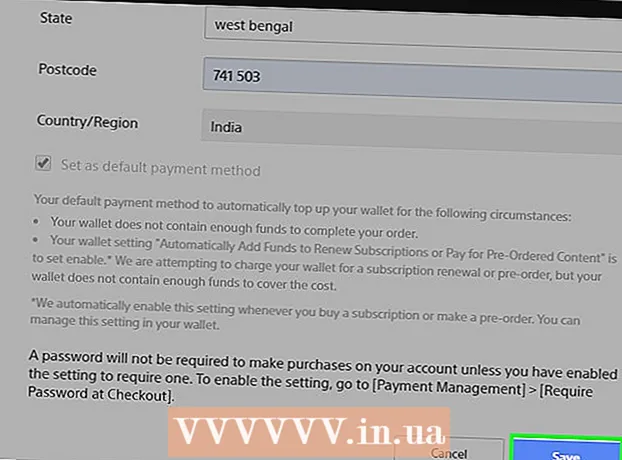
Contenido
Aprenda a agregar información de tarjeta de crédito a su cuenta de PlayStation Network en este artículo. Esto le permitirá pagar sus compras de PlayStation Store y su suscripción a PlayStation Plus.
Pasos
Método 1 de 3: PS4
 1 Enciende tu consola. Para hacer esto, presione el botón de encendido en la parte frontal de la consola o presione el botón PS en el controlador conectado.
1 Enciende tu consola. Para hacer esto, presione el botón de encendido en la parte frontal de la consola o presione el botón PS en el controlador conectado. - En cualquier caso, encienda el controlador.
 2 Seleccione su perfil y presione X. Esto te iniciará en PlayStation 4.
2 Seleccione su perfil y presione X. Esto te iniciará en PlayStation 4.  3 Selecciona PlayStation Store y presiona X. Esta pestaña está en el lado izquierdo de la pantalla de inicio.
3 Selecciona PlayStation Store y presiona X. Esta pestaña está en el lado izquierdo de la pantalla de inicio. 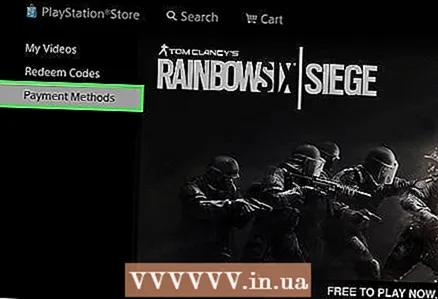 4 Seleccione Métodos de pago y presione X. Está en la parte inferior del menú en el lado izquierdo de la pantalla.
4 Seleccione Métodos de pago y presione X. Está en la parte inferior del menú en el lado izquierdo de la pantalla.  5 Ingresa tu contraseña de PlayStation Network. Esta es la contraseña que usa con su dirección de correo electrónico de PlayStation Network.
5 Ingresa tu contraseña de PlayStation Network. Esta es la contraseña que usa con su dirección de correo electrónico de PlayStation Network. 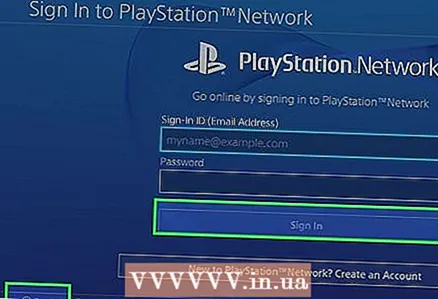 6 Seleccione Continuar y presione X. Si ingresó la contraseña correcta, se lo dirigirá a la página Métodos de pago.
6 Seleccione Continuar y presione X. Si ingresó la contraseña correcta, se lo dirigirá a la página Métodos de pago. 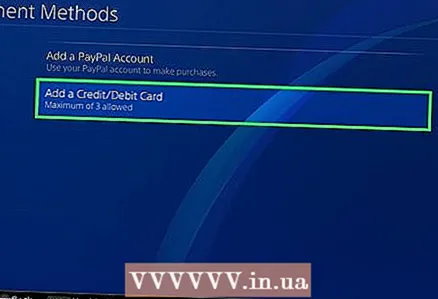 7 Selecciona Agregar tarjeta de crédito o débito y presiona X. Esta opción se encuentra en la parte inferior de la página, debajo de otros métodos de pago.
7 Selecciona Agregar tarjeta de crédito o débito y presiona X. Esta opción se encuentra en la parte inferior de la página, debajo de otros métodos de pago.  8 Ingrese la información de su tarjeta. Ingrese el nombre del titular de la tarjeta, el número de la tarjeta, el código de seguridad de la tarjeta y la fecha de vencimiento de la tarjeta.
8 Ingrese la información de su tarjeta. Ingrese el nombre del titular de la tarjeta, el número de la tarjeta, el código de seguridad de la tarjeta y la fecha de vencimiento de la tarjeta.  9 Seleccione Siguiente y presione X. Está al final de la página.
9 Seleccione Siguiente y presione X. Está al final de la página. 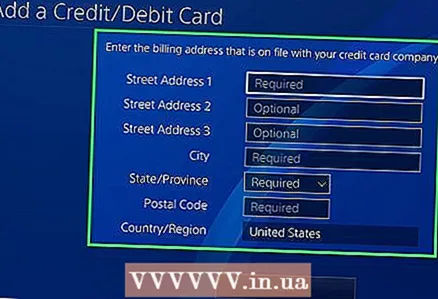 10 Introduzca su dirección de facturación. Esta es la dirección en la que está registrada la tarjeta (no necesariamente la dirección particular).
10 Introduzca su dirección de facturación. Esta es la dirección en la que está registrada la tarjeta (no necesariamente la dirección particular).  11 Seleccione Guardar y presione X. Su tarjeta de crédito se agregará a su cuenta de PlayStation Network. Este mapa ahora se puede usar para compras en PlayStation Store.
11 Seleccione Guardar y presione X. Su tarjeta de crédito se agregará a su cuenta de PlayStation Network. Este mapa ahora se puede usar para compras en PlayStation Store.
Método 2 de 3: PS3
 1 Enciende tu consola. Para hacer esto, presione el botón de encendido en la consola o presione el botón PS en el controlador conectado.
1 Enciende tu consola. Para hacer esto, presione el botón de encendido en la consola o presione el botón PS en el controlador conectado.  2 Seleccione su perfil y presione X. Esto te iniciará en PlayStation 3.
2 Seleccione su perfil y presione X. Esto te iniciará en PlayStation 3.  3 Desplácese hacia abajo en la página, seleccione PlayStation Network y luego presione X. Esta opción puede denominarse "PSN" según la versión del software de su PS3.
3 Desplácese hacia abajo en la página, seleccione PlayStation Network y luego presione X. Esta opción puede denominarse "PSN" según la versión del software de su PS3.  4 Seleccione Iniciar sesión y presione X. Está en la parte superior derecha de la página de inicio (a la izquierda de la pestaña Amigos).
4 Seleccione Iniciar sesión y presione X. Está en la parte superior derecha de la página de inicio (a la izquierda de la pestaña Amigos). - Si ve la opción "Administración de cuentas" en la parte superior, selecciónela, presione la "X" y omita los siguientes tres pasos.
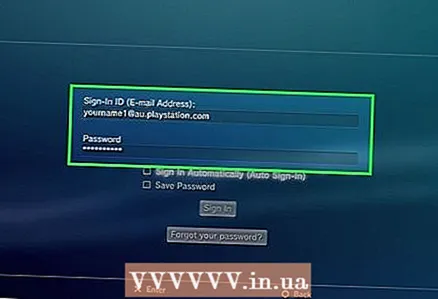 5 Introduzca su dirección de correo electrónico y contraseña. Deben ser las credenciales que utiliza para iniciar sesión en el sitio web de PlayStation.
5 Introduzca su dirección de correo electrónico y contraseña. Deben ser las credenciales que utiliza para iniciar sesión en el sitio web de PlayStation.  6 Seleccione Iniciar sesión y presione X. Esto te iniciará en PlayStation Network.
6 Seleccione Iniciar sesión y presione X. Esto te iniciará en PlayStation Network.  7 Seleccione Administración de cuentas y presione X. Esta opción está en Iniciar sesión.
7 Seleccione Administración de cuentas y presione X. Esta opción está en Iniciar sesión. 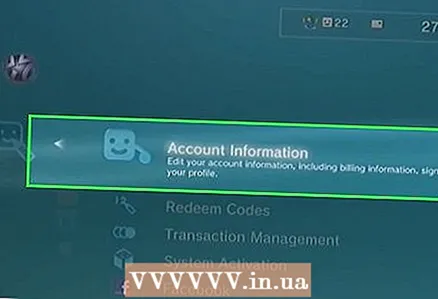 8 Presione X nuevamente. Se abre el menú Información de la cuenta.
8 Presione X nuevamente. Se abre el menú Información de la cuenta.  9 Seleccione Información de facturación y presione X. Esta es la primera opción en la página de información de la cuenta.
9 Seleccione Información de facturación y presione X. Esta es la primera opción en la página de información de la cuenta. 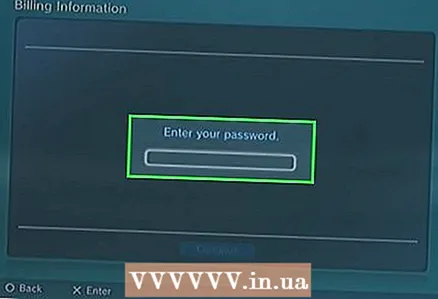 10 Ingrese su contraseña de PSN cuando se le solicite. Si ya ha iniciado sesión en PlayStation Network, no se le preguntará.
10 Ingrese su contraseña de PSN cuando se le solicite. Si ya ha iniciado sesión en PlayStation Network, no se le preguntará.  11 Ingrese los detalles de su tarjeta. Ingrese el tipo de tarjeta (por ejemplo, Master Card, Visa, etc.), el nombre del titular de la tarjeta, el número de la tarjeta, el código de seguridad de la tarjeta y la fecha de vencimiento de la tarjeta.
11 Ingrese los detalles de su tarjeta. Ingrese el tipo de tarjeta (por ejemplo, Master Card, Visa, etc.), el nombre del titular de la tarjeta, el número de la tarjeta, el código de seguridad de la tarjeta y la fecha de vencimiento de la tarjeta. 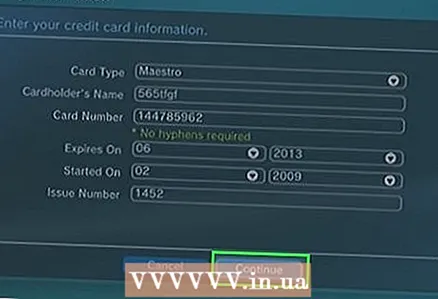 12 Seleccione Continuar y presione X. Está al final de la página.
12 Seleccione Continuar y presione X. Está al final de la página. 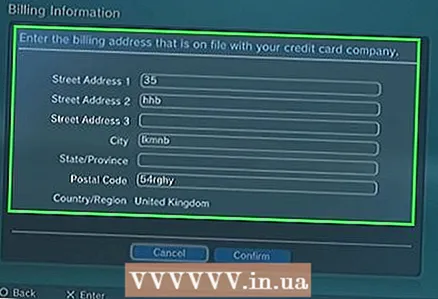 13 Introduzca su dirección de facturación. Esta es la dirección en la que está registrada la tarjeta (no necesariamente la dirección particular).
13 Introduzca su dirección de facturación. Esta es la dirección en la que está registrada la tarjeta (no necesariamente la dirección particular). 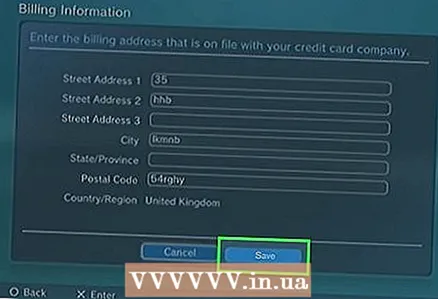 14 Seleccione Guardar y presione X. Su tarjeta de crédito se agregará a su cuenta de PlayStation Network. Este mapa ahora se puede usar para compras en PlayStation Store en cualquier dispositivo (por ejemplo, PS4, PS Vita y sitio web de PlayStation).
14 Seleccione Guardar y presione X. Su tarjeta de crédito se agregará a su cuenta de PlayStation Network. Este mapa ahora se puede usar para compras en PlayStation Store en cualquier dispositivo (por ejemplo, PS4, PS Vita y sitio web de PlayStation).
Método 3 de 3: en una computadora
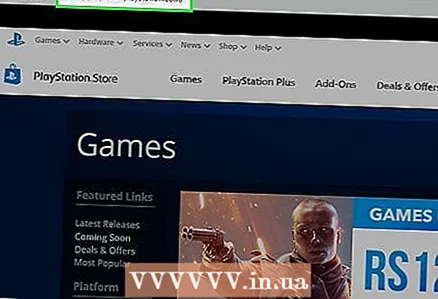 1 Abre el sitio web de PlayStation Store. Vaya a https://store.playstation.com/.
1 Abre el sitio web de PlayStation Store. Vaya a https://store.playstation.com/.  2 Coloca el cursor sobre tu nombre de usuario de PSN. Está en la esquina superior derecha de la página web de PlayStation Store; se abrirá un menú.
2 Coloca el cursor sobre tu nombre de usuario de PSN. Está en la esquina superior derecha de la página web de PlayStation Store; se abrirá un menú. - Si aún no ha iniciado sesión en PlayStation Network, haga clic en Iniciar sesión e ingrese su dirección de correo electrónico y contraseña.
 3 Haga clic en Configuración de la cuenta. Está cerca de la parte superior del menú.
3 Haga clic en Configuración de la cuenta. Está cerca de la parte superior del menú. - Si ya ha iniciado sesión en PlayStation Store, se le pedirá que vuelva a ingresar su dirección de correo electrónico y contraseña.
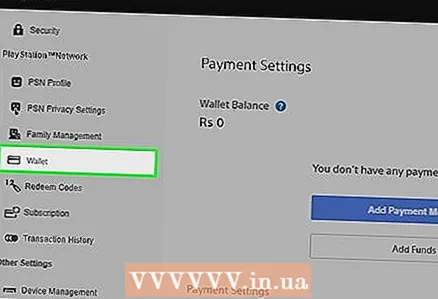 4 Haga clic en Wallet. Es una pestaña en el lado izquierdo de la página.
4 Haga clic en Wallet. Es una pestaña en el lado izquierdo de la página.  5 Haga clic en Agregar tarjeta de crédito. Esta opción se encuentra en la sección Métodos de pago de la página Monedero (a la izquierda del botón Agregar PayPal).
5 Haga clic en Agregar tarjeta de crédito. Esta opción se encuentra en la sección Métodos de pago de la página Monedero (a la izquierda del botón Agregar PayPal). 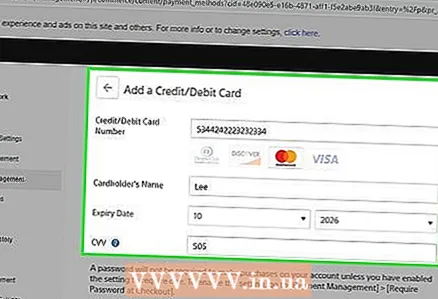 6 Ingrese la información de su tarjeta de crédito. Ingresar:
6 Ingrese la información de su tarjeta de crédito. Ingresar: - Número de tarjeta;
- tipo de tarjeta;
- fecha de vencimiento de la tarjeta;
- Nombre del titular de la tarjeta;
- Código de Seguridad de la Tarjeta;
- Dirección de Envio.
- También puede seleccionar la casilla de verificación Hacer que este método de pago sea mi principal para usar esta tarjeta para sus compras predeterminadas.
 7 Clic en Guardar. Su tarjeta de crédito se agregará a su cuenta de PlayStation Network. Este mapa ahora se puede usar para compras en PlayStation Store.
7 Clic en Guardar. Su tarjeta de crédito se agregará a su cuenta de PlayStation Network. Este mapa ahora se puede usar para compras en PlayStation Store.
Consejos
- Una vez que agregue la información de su tarjeta bancaria a su cuenta de PSN, se guardará. Esto abrirá automáticamente los detalles de su tarjeta de crédito cuando vaya a la página de pago de PlayStation Store.
- Una tarjeta bancaria solo se puede agregar a una cuenta primaria de PSN. Los fondos de la tarjeta de crédito en la cuenta principal se pueden agregar a la cuenta secundaria, que generalmente es la cuenta del niño, si los padres quieren restringir PlayStation Store y ciertas funciones.
Advertencias
- Asegúrese de que su cuenta de PSN esté protegida con contraseña (es decir, que no inicie sesión automáticamente) si no sabe quién usará su PlayStation. La información de su tarjeta de crédito se almacena en un archivo, por lo que cualquier persona con acceso a la consola puede comprar algo en PlayStation Store sin su conocimiento.



